手机怎么设置群不显示 手机QQ群消息不显示的方法
手机怎么设置群不显示,随着手机的普及和网络的发展,手机QQ群已经成为人们日常交流的重要途径,有时候我们可能不希望一些群消息在手机上显示出来,比如一些不重要的广告信息或者是我们并不关注的内容。我们应该如何设置才能让手机QQ群消息不再显示呢?下面我将介绍一种简单的方法,让您轻松实现这个需求。
手机QQ群消息不显示的方法
操作方法:
1.打开手机,登陆你的手机QQ,然后在QQ页面的最下面,点击“联系人”,在联系人里面最上方再找到“群组”;有关群设置,必须先找到群组才能对其进行编辑设置;
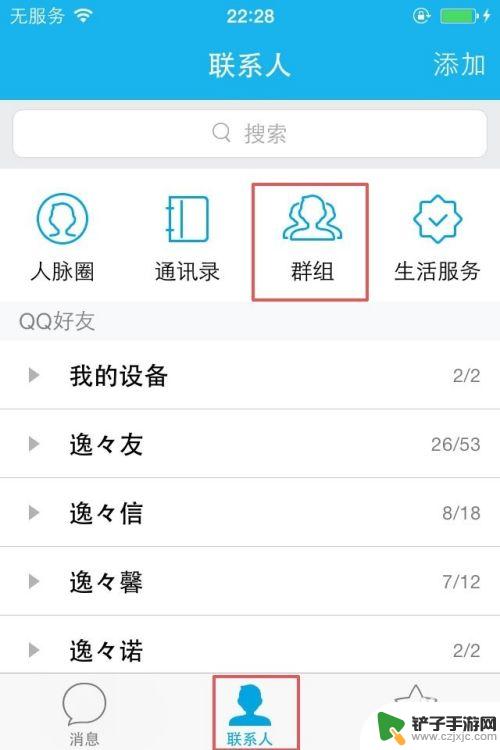
2.进入“群组”之后,在点击右上角的那个圆圈对勾,出来下来菜单,选中其中的“群消息设置”;当然还有一些其他的功能,例如创建群、查找群、创建讨论组都是可以的在此操作的;
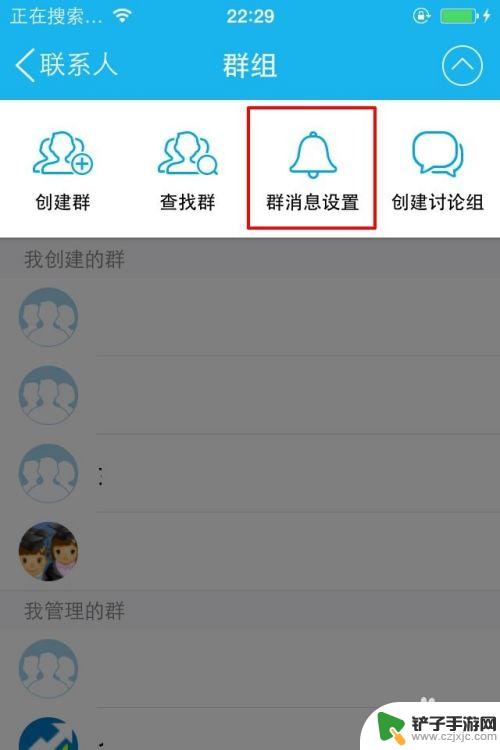
3.进入“群消息设置”之后,在里面你可以看到其实群分为四类:
1、接收消息并提醒的群;
2、接收消息但不提醒的群;
3、收进群助手且不提醒的群;
4、屏蔽消息的群;
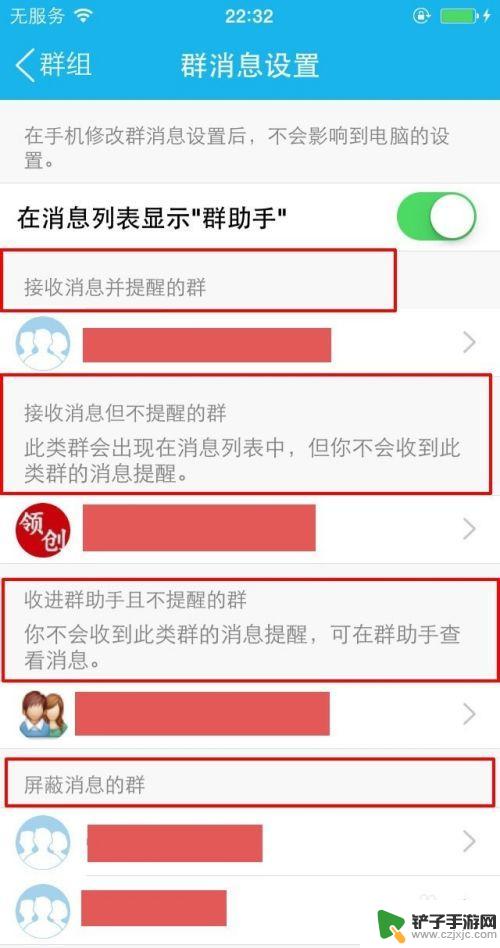
4.先说第一种,接收消息并提醒的群;意思很简单就是有信息时,他就会以震动或者是声音模式(你接收消息的声音提醒的设置决定的)提醒你收到群信息。且会在你的消息里面直接显示群名称以及信息条数;
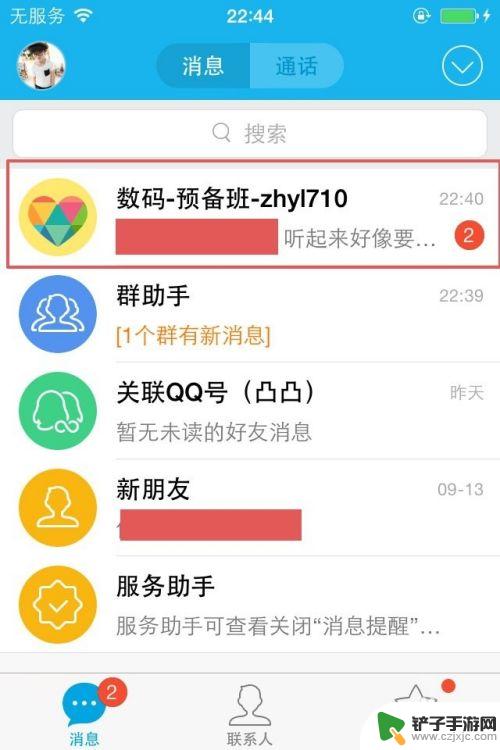
5.第二种:接收消息但不提醒的群,同样的也是有消息时。会显示在你的QQ“消息”里面,但是不会有震动或者是声音提醒你,只是显示群名称跟信息条数;跟第一种不同之处就是消息条数是灰色的,而第一种是红色的;
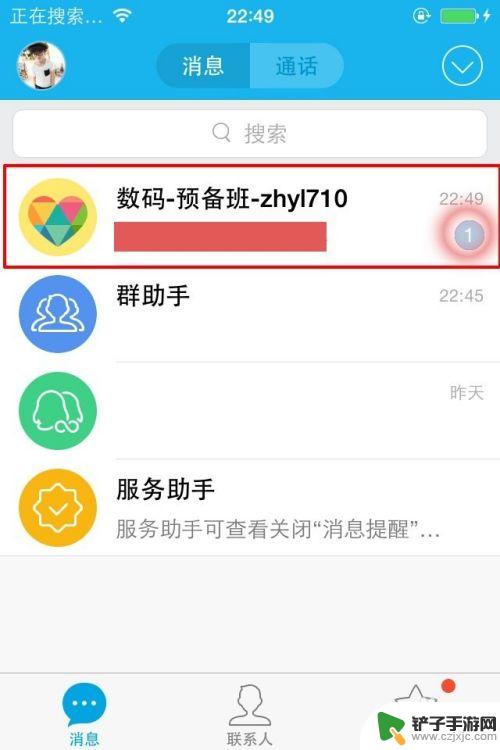
6.第三种:收进群助手且不提醒的群;就是在消息界面中会显示“群助手”;只会显示有几个群;不会显示每个群的消息条数跟群名称;只有进入群助手才会看到里面的那个群的消息跟消息条数;
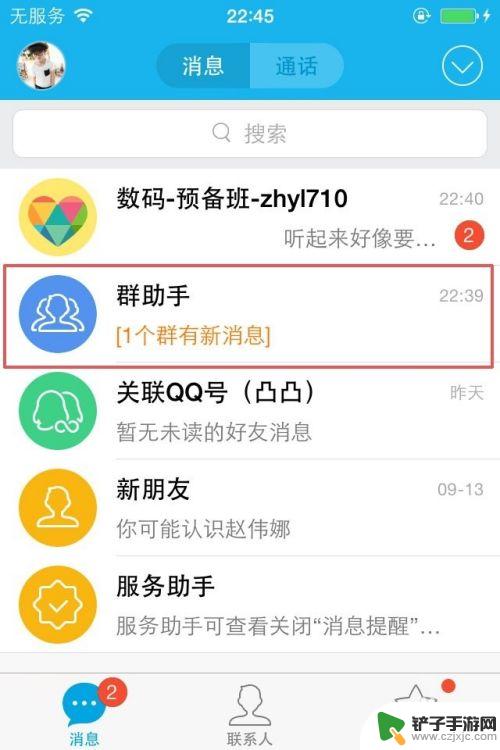
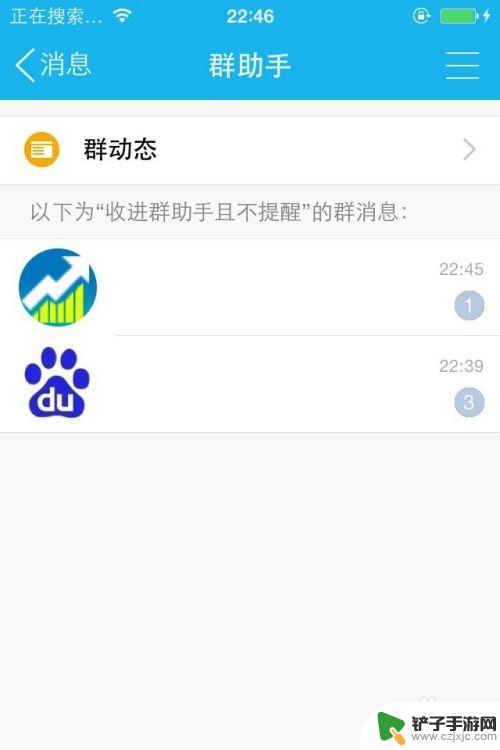
7.第四种:屏蔽消息的群;就是不会有任何的提示跟显示,你不进入群组里面不会看到群消息的。意思就是只能在手机群组里面查看屏蔽群的信息;
以上是关于手机设置中群不显示的解决方法,如果您遇到相同的问题,可以按照小编的方法进行解决。














